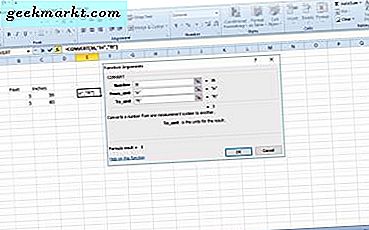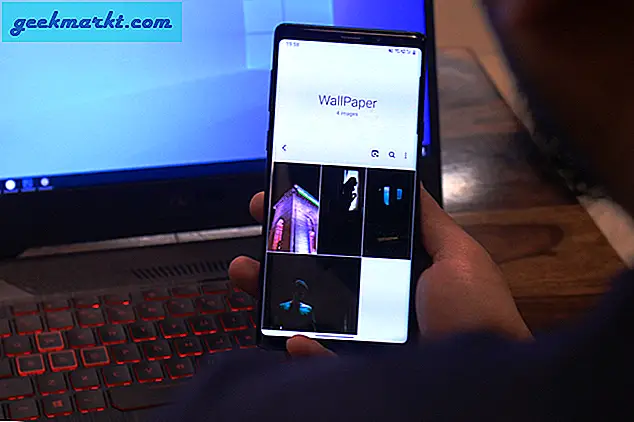Slumpmässig MAC-adress bakas i många operativsystem som Android, iPhone och Windows 10. På macOS och Linux, med en lösning, kan du fortfarande få den här funktionen. Så här aktiverar du en randomiserad MAC-adress på vilken enhet som helst.
Så här får du slumpmässig MAC-adress på vilken enhet som helst
Vad är en randomiserad MAC-adress?
MAC-adress är ett 12-siffrigt unikt alfanumeriskt tecken som tilldelas varje enhet som kan ansluta till ett nätverk. Denna MAC-adress är hårdkodad av tillverkaren på enhetens nätverkschip och därmed till skillnad från IP-adresserMAC-adresser ändras inte. I de enklaste termerna blockerar MAC-randomisering din enhet så att den använder sin ursprungliga MAC-adress. Istället bygger den upp ett slumpmässigt 12-siffrigt alfanumeriskt tecken och skickar det som enhetens ursprungliga MAC-adress. Om du vill ändra din MAC-adress till något specifikt, kolla in det detta artikel istället.
Android
Från och med Android 10 är MAC Randomization aktiverat som standard när du ansluter till ett nytt nätverk. Men om du har ett sparat nätverk när du uppgraderar från Android 9.0, kanske Android fortfarande föredrar att använda den ursprungliga MAC-adressen. I så fall kan du behöva tvinga Android att använda en randomiserad MAC-adress. För att kontrollera om din enhet använder en randomiserad MAC-adress för ett visst Wi-Fi, gå över till menyn Inställningar.
Under Inställningar trycker du på “Anslutningar“. Klicka sedan på “Wi-Fi“.
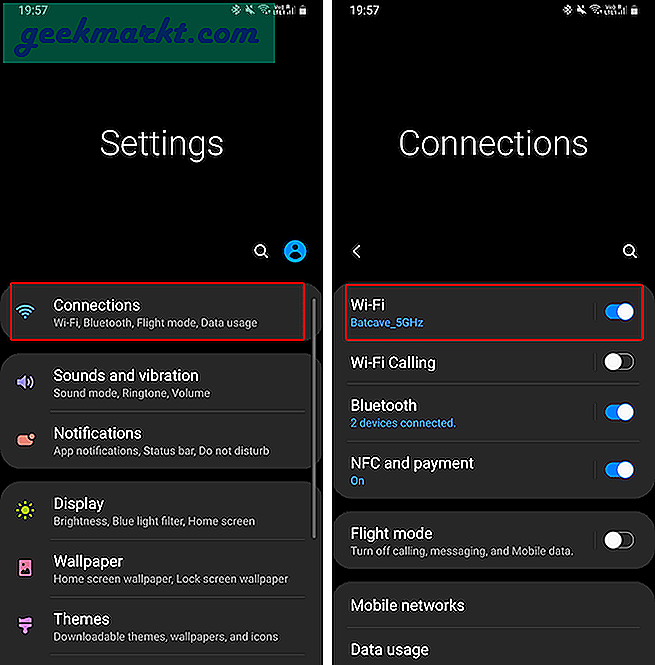
Tryck på kugghjulsikonen bredvid Wi-Fi-namnet under Wi-Fi. Under Wi-Fi-inställningar ser du ett alternativ som heter “MAC-adresstyp“. Se till att den är inställd på “Använd randomiserad MAC“.
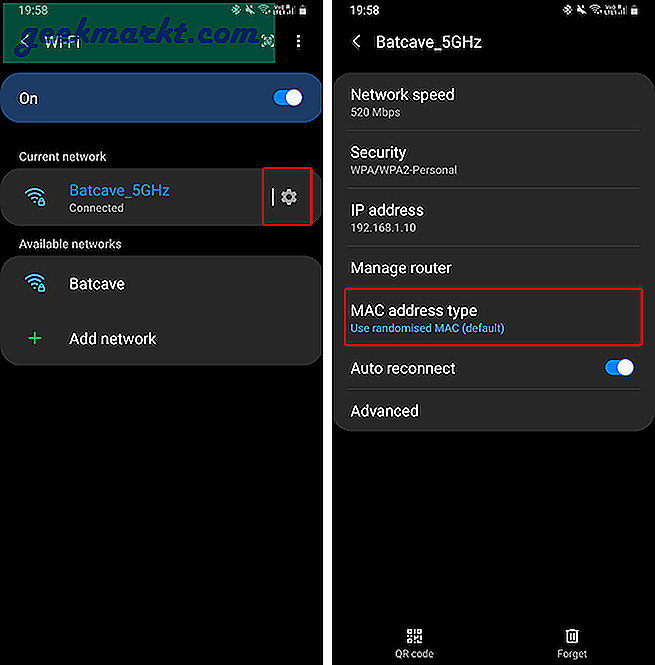
Tredjepartsapp
I Android 10 får du en slumpmässig MAC-adress varje gång du ansluter till ett nytt WiFi-nätverk. Det förblir detsamma för det specifika Wi-Fi-nätverket om du inte återställer det. Om du vill ställa in en anpassad MAC-adress för ett visst Wi-Fi-nätverk behöver du en rotad enhet och en app från tredje part.
Av de många applikationerna jag har testat, Ändra min MAC fungerar ganska bra. Installera appen och öppna den. Nu i appen kan du skapa en slumpmässig MAC-adress med bara ett tryck. Även om du tänker på kommer telefonen att återgå till den gamla MAC-adressen när du startar om enheten.
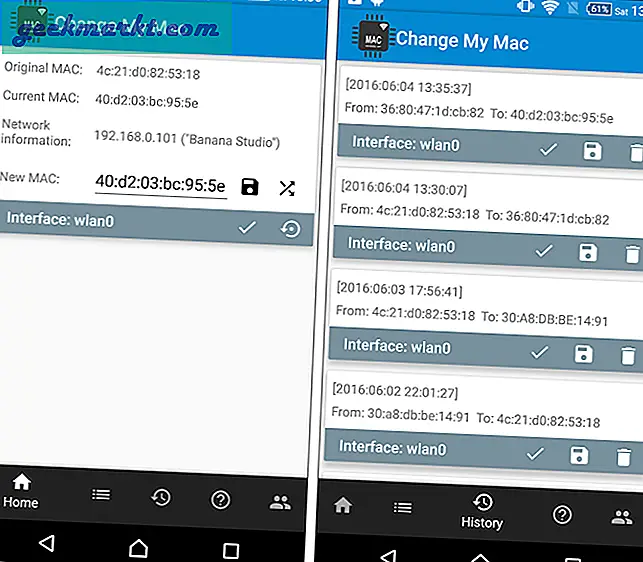
iOS
I iOS 14 tillkännagav Apple möjligheten för iPhones att ha en slumpmässig MAC-adress som kallas ”Privat adress. Om du inte använder iOS 14 kan dufölj den här guiden för att uppgradera till iOS 14. Privat adress är aktiverad som standard när du ansluter till ett nytt nätverk. För att kontrollera, gå över till Inställningar appoch tryck på Wi-Fi.
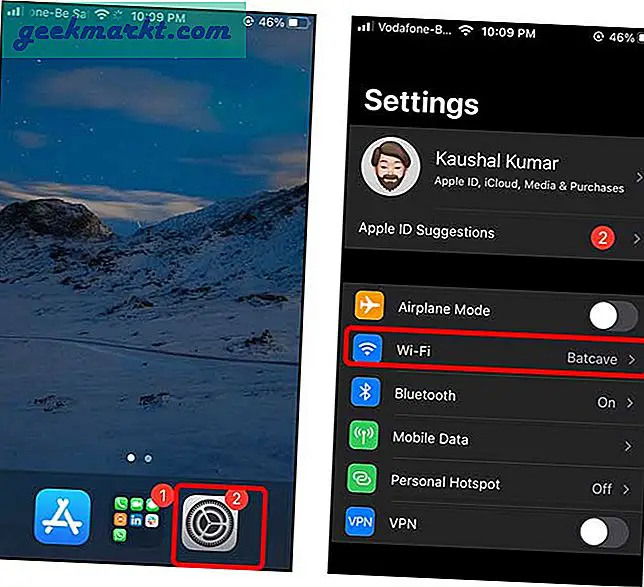
Tryck på på Wi-Fi-sidan “I” -knappen bredvid Wi-Fi-namnet. Bläddra sedan ner för att hitta“Använd privat adress”. Slå på strömmen och det är allt. Din iPhone skulle nu skapa en slumpmässig MAC-adress och presentera den för routern.
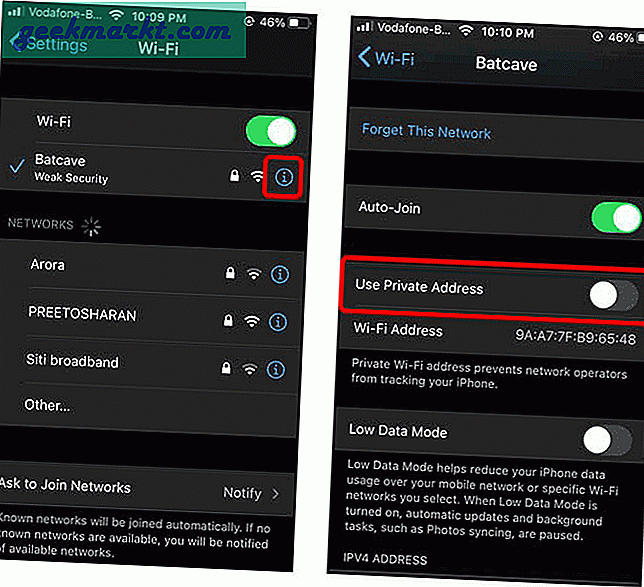
Windows 10
Windows 10 stöder också slumpmässiga MAC-adresser. Den är dock inte aktiverad som standard. För att slå på den, gå över till Start-menyn och skriv “use slumpmässig hårdvaruadress”Och tryck Enter.
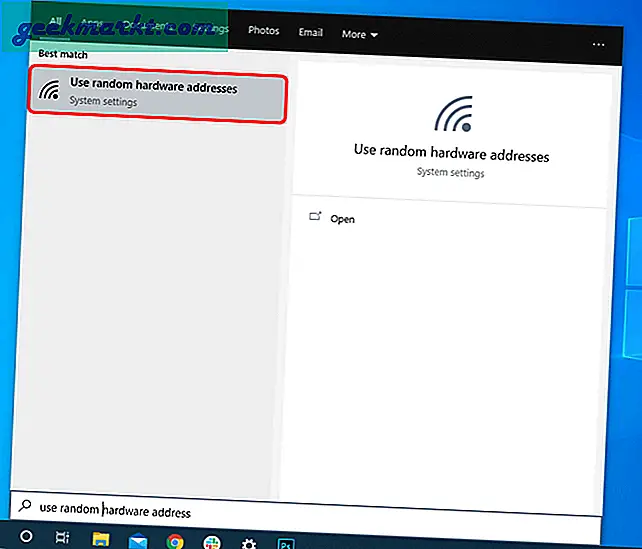
På Wi-Fi-sidan, slå på växeln under alternativet "Slumpmässiga maskinvaruadresser". Om du inte vet är MAC-adress även känd som maskinvaruadresser eller maskinadress. Detta skulle göra det möjligt för din Windows 10-dator att använda en slumpmässig MAC-adress.
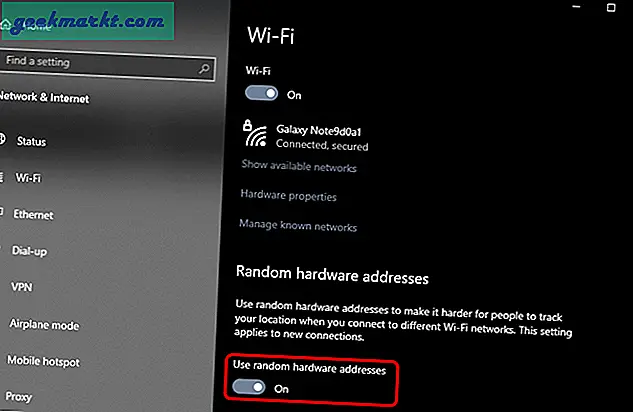
Observera att om du gör det på en bärbar dator på kontoret kan det leda till åtkomstproblem i ett fjärranätverk. Om du möter samma sak, återställ ändringarna och kör en “ipconfig / flushdns" på kommandotolken.
Mac OS
iOS 14, iPad OS 14 och WatchOS 7 stöder alla slumpmässiga MAC-adresser, utom macOS. Nu finns det inget sätt att få randomiserad MAC-adress på macOS i sig. Du kan dock tvinga ditt Wi-Fi att ansluta till ett trådlöst nätverk med en falsk MAC-adress. Detta kallas “MAC Spoofing”.
För att göra det behöver vi först ditt Wi-Fi-adapternamn. För det mesta är det en0. Men du kan snabbt kontrollera det genom att öppna terminalen och köra följande kommando.
ifconfig
Kontrollera om det aktiva nätverkskortet finns i kommandoutgången. I mitt fall är det en0 som är aktivt.
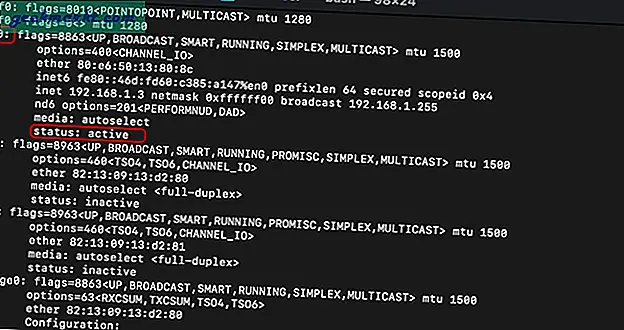
Låt oss sedan kontrollera vår ursprungliga MAC-adress. Kör följande kommando för att göra det.
ifconfig en0 | grep -i eter
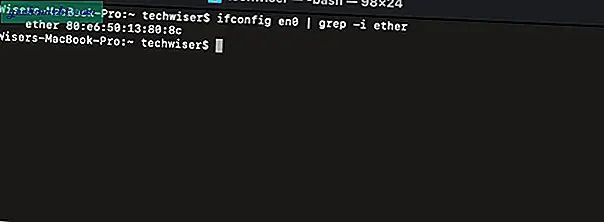
Läsa:Så här inaktiverar du automatisk anslutning på vissa Wi-Fi-nätverk
Nu kan du infoga en slumpmässig MAC-adress eller använda en webbapp som heter MAC Address Generator för att göra det. Använd följande kommando för att ersätta din ursprungliga MAC-adress. I mitt fall ersätter jag min ursprungliga MAC-adress med “19: e4: 91: 8f: bd: 41“.
Observera att du behöver administratörsbehörigheterna för att kunna utföra detta kommando.
sudo ifconfig en0 eter 19: e4: 91: 8f: bd: 41
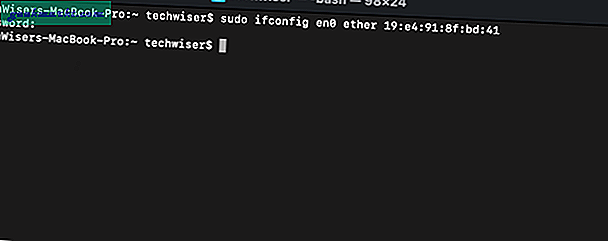
Nu när vi har ändrat MAC-adressen, låt oss verifiera ändringarna med följande kommandon.
ifconfig en0 | grep -i eter
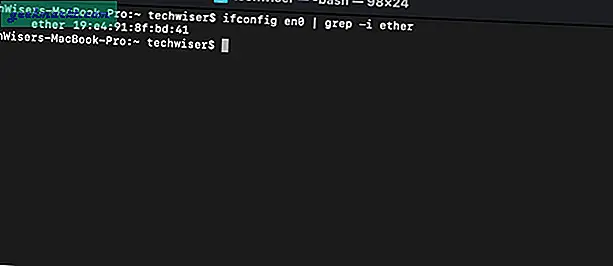
Den här lösningen varar bara tills du startar om. Därför, om saker inte fungerar som avsett eller om du vill återställa denna inställning, gör en snabb omstart.
Linux
På Linux liknar processen något med macOS. Du kan ändra din MAC-adress manuellt så återställs den efter en omstart.
Framför allt måste vi ta reda på namnet på Wi-Fi-adaptern. Använd följande kommando för att göra det.
ip -c a
Håll utkik efter adapternamn som har tillståndet ”UPP”. I mitt fall är namnet på Wi-Fi-adaptern wlp3s0 som har tillståndet UPP.
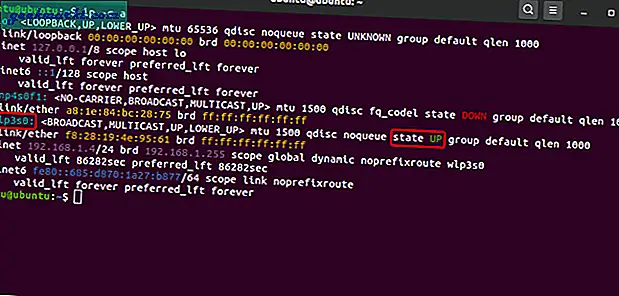
Därefter måste vi stänga av vår Wi-Fi-adapter för att kunna ändra namnet. Nedan finns kommandot för att stänga av Wi-Fi-adaptern.
sudo ip länk ställa in dev wlp3s0 ner
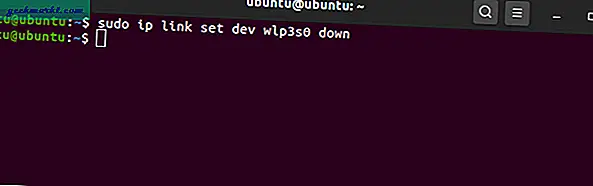
När Wi-Fi-adaptern är avstängd kan vi ändra MAC-adressen. Att göra det nedan är kommandot. Observera att du inte kan komma åt Wi-Fi när den är avstängd.
sudo ip länk ange dev wlp3s0 adress
Du kan lägga upp valfri 14-siffrig alfanumerisk som MAC-adress. Jag har använt “70: 5E: 55: 65: F4: 10”.
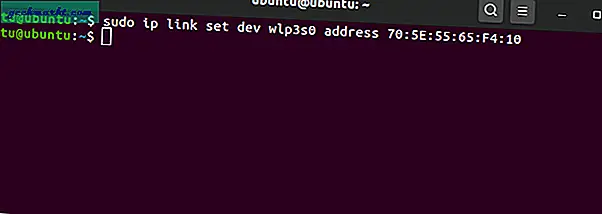
Nu när vi har ändrat vår MAC-adress kan vi sätta på vår Wi-Fi-adapter.
sudo ip länk ställa in dev wlp3s0 upp
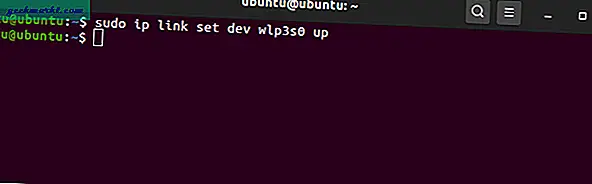
För att verifiera att vi använder den ändrade MAC-adressen, använd följande kommando.
ip a | grep eter
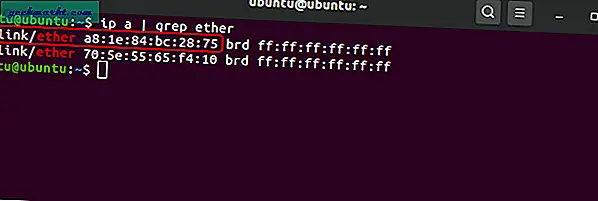
Som du kan se i skärmdumpen ovan använder jag den tilldelade MAC-adressen.
Avslutande ord
Så det här var sätten att få randomiserade MAC-adresser på olika plattformar. För fler frågor eller frågor, låt mig veta i kommentarerna nedan.
Läs också:Hur man prioriterar Wi-Fi-nätverk på Windows, macOS, iOS och Android